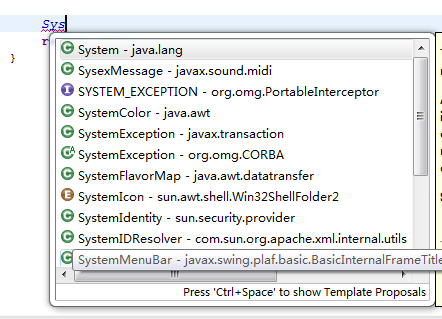IDE小技巧:让Eclipse智能提示追上Visual Studio
以前一直在.NET阵营里面学习,现在因为项目原因使用Java,并使用优秀的一款IDE—Eclipse,但一直都开心不起来。因为.NET中的IDE—Visual Studio实在太强大,特别是它的智能提示让我欲罢不能,连连感叹Eclipse的智能提示太差。其实,这还是我这种屌丝程序员的劣根性所致,长期在温室中生长,没有体验过风吹雨打的震撼。于是,我在Internet上查找攻略,看看能否有Solution来解决。皇天不负有心人,终于让我找到了,现在做个笔记分享给大家,希望能够提高各位在Eclipse中的开发效率。
解决步凑:
1、解决智能感知提示响应时间,使Eclipse追上VS的响应步伐:Window→Preferences→Java→Editor→Content Assist
这里的Auto activation delay便是需要调整的地方,默认显示的是200毫秒,也就是说在打“.”之后停留200毫秒才能出现智能感知的提示。我这里将它改为了50毫秒,速度一下子赶上了VS的智能提示响应时间。你也try一下,将其改为50或50以下的,响应速度明显加快!一个字,爽!
2、修改触发智能感知的触发器,使Eclipse追上VS的强大感知:Window→Preferences→Java→Editor→Content Assist
首先说明一下什么是感知能力,即输入S即可提示出所有以S开头的关键字这样的功能。例如:输入Sys即可提System,如下图所示。
然后,怎样设置呢?很简单,修改选项Auto Activation triggers for java的值,将原有的触发器“.”修改为"." + 52个字母。为什么是52呢?因为字母得分大小写呀,大写26个,小写26个,加起来就52个了。但是,问题又来了,我无法在那个小框中输入.abcdefg..等等52个字母。这时,我们需要按如下步凑来解决:
(2.1)先将Auto Activation triggers for java的默认值“.”为".abc"
(2.2)然后点击File→Export→Preferences→导出到某一文件(假设为test.epf),然后用记事本打开test.epf,搜索".abc"然后将其改为".abcdefghijklmnopqrstuvwxyzABCDEFGHIJKLMNOPQRSTUVW",保存。
(2.3)最后,点击File→Import→Preferences→test.epf,大功告成!
怎样?现在感觉Eclipse用起来也挺爽的吧。呵呵,现在我们去写我们的code吧。